Eclipses安装教程
一、下载开发工具包
?1、开发工具包JDK
? ? ? ? 下载地址链接:https://www.oracle.com/cn/java/technologies/downloads/
? ? ? ? 下载教程:
1)点击链接,可以跳转到页面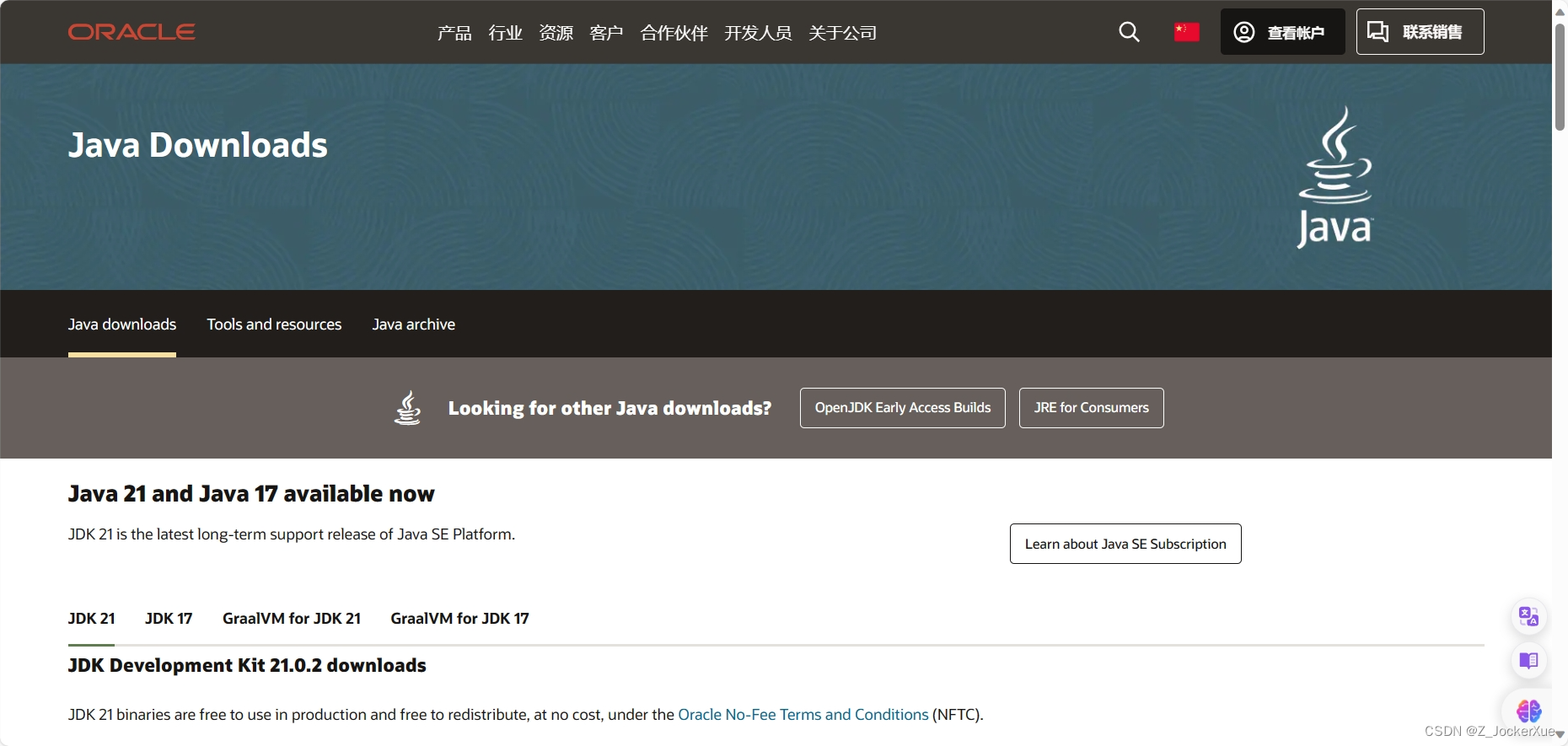 ?2)下滑页面,找到开发工具包
?2)下滑页面,找到开发工具包
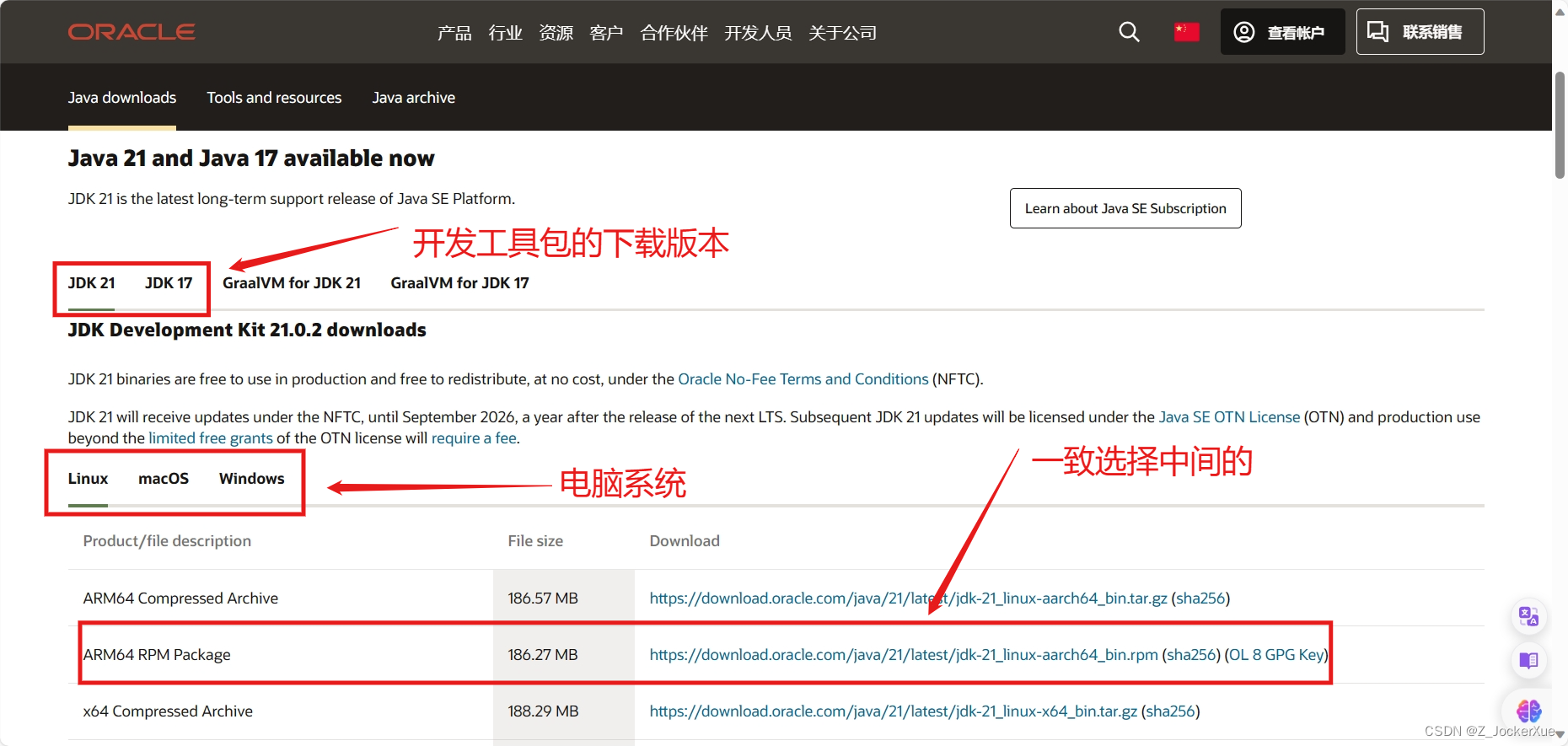
3) 记住下载之后的路径,以便配置环境变量
4)下载完成,安装过程:
? ? ? ??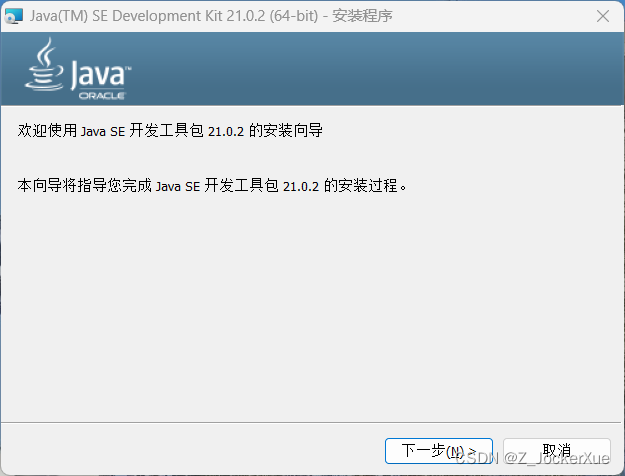
? ? ? ??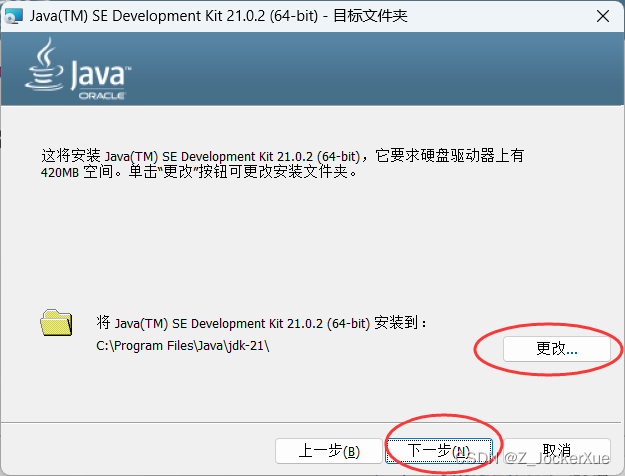
? ? ? ? 如果选择更改,改变的就是开发工具包的下载路径了;不选择更改的话,就下一步,请注意要记得下载位置:?C:\Program Files\Java\jdk-21\。(这个只是示例)
5)等待进度条的完成
????????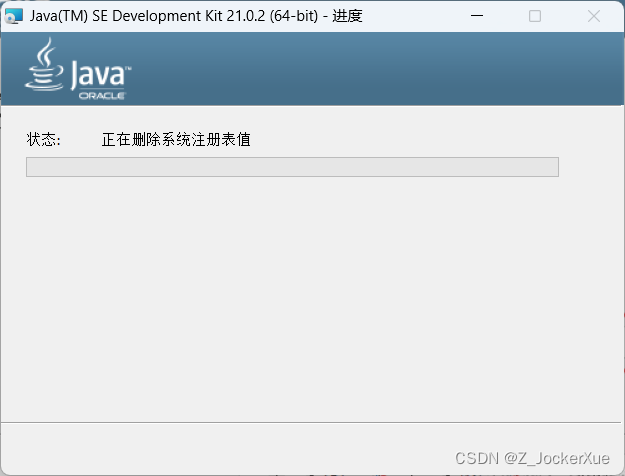
6)点击关闭即安装完成
?????????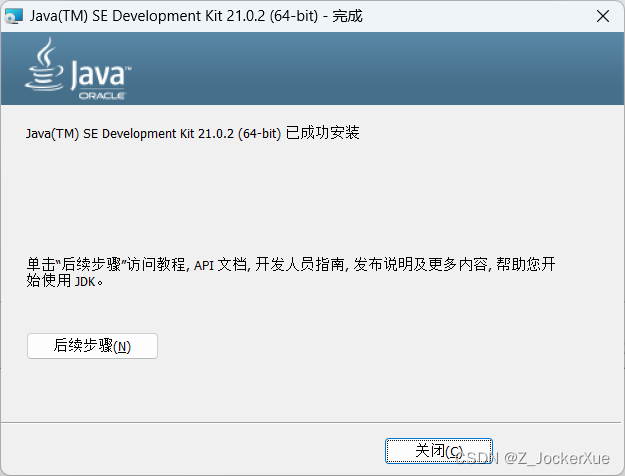
二、配置环境变量
?1)打开文件夹,找到此电脑
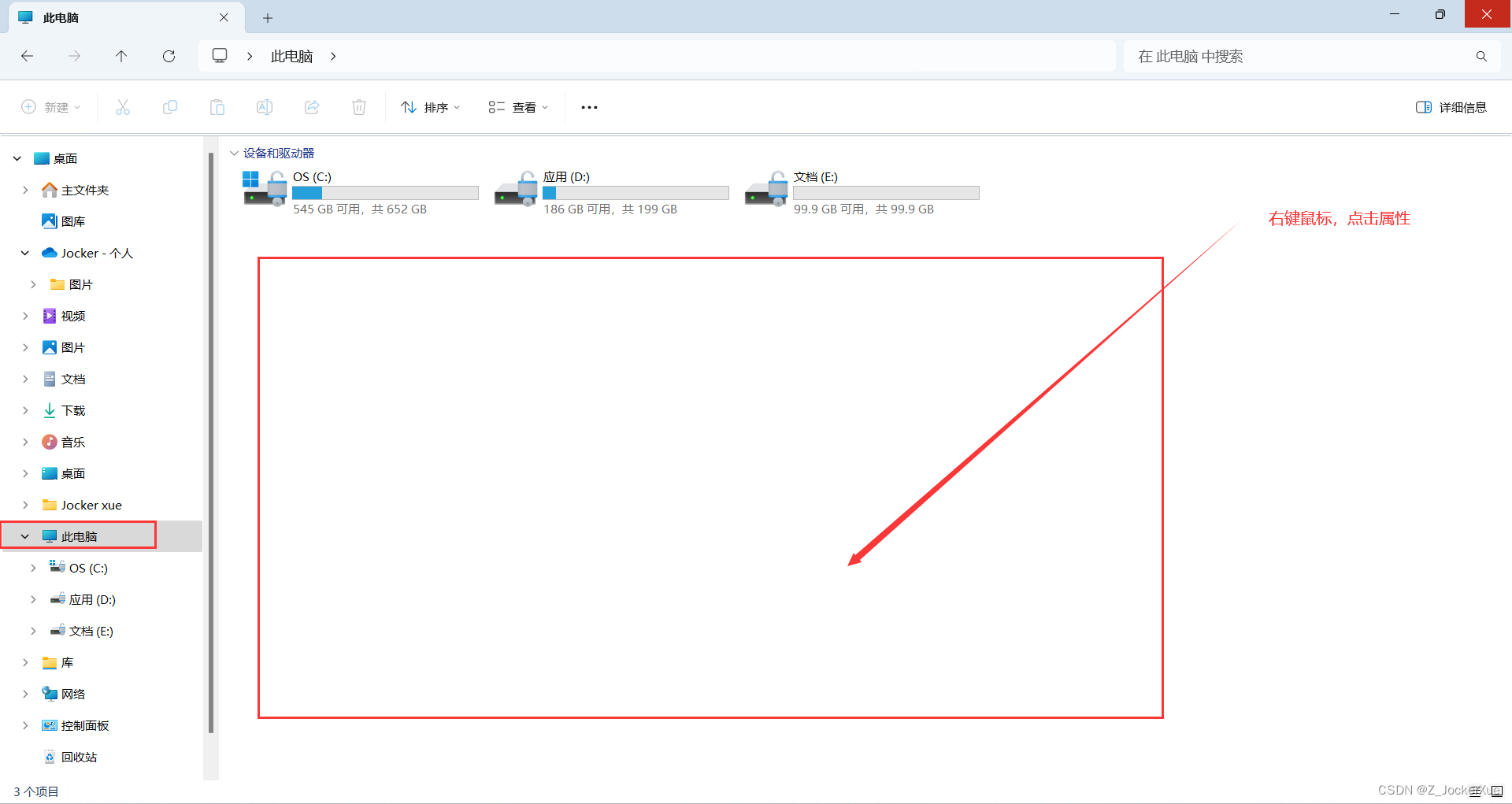
2)找到高级系统设置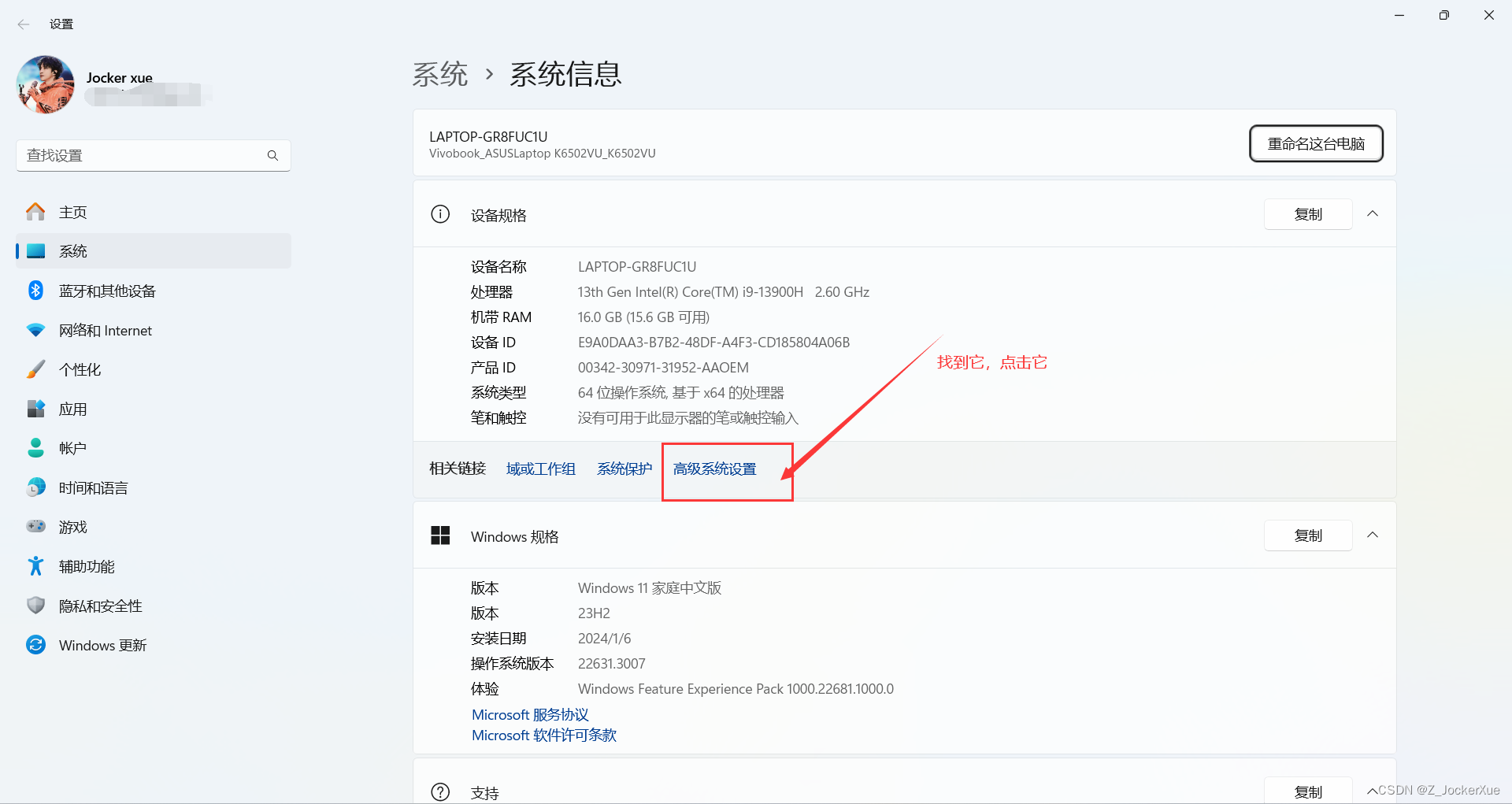
??3)出现以下页面,点击环境变量
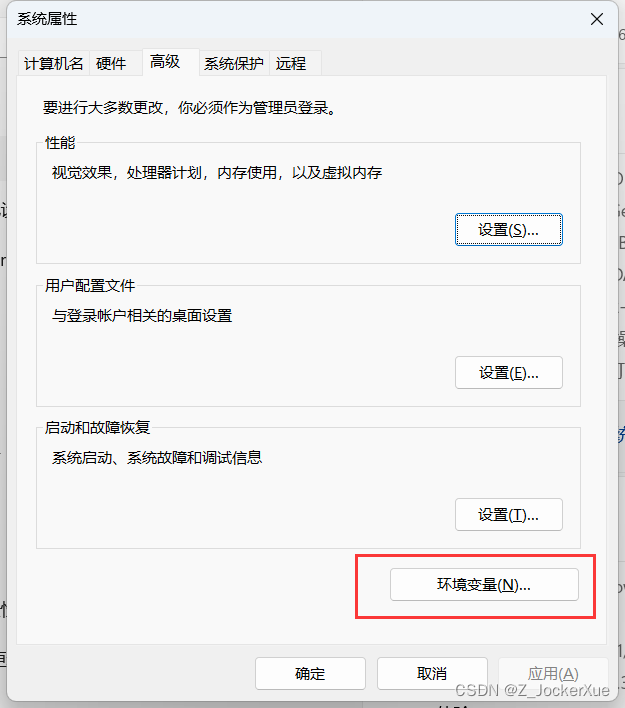
?4)出现以下页面,根据步骤操作
? ? ? ? 1.JAVA_HOME
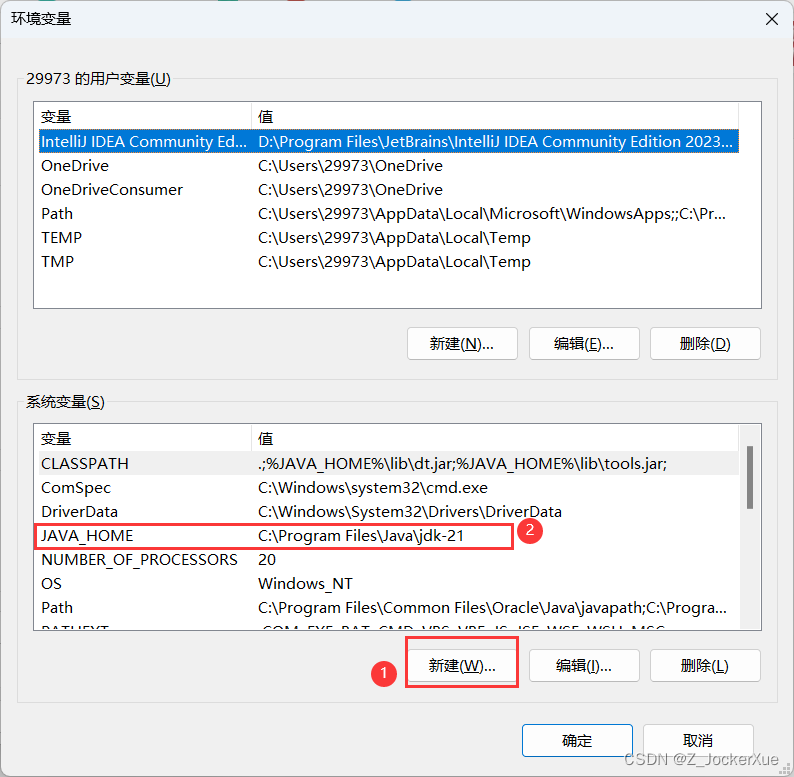
?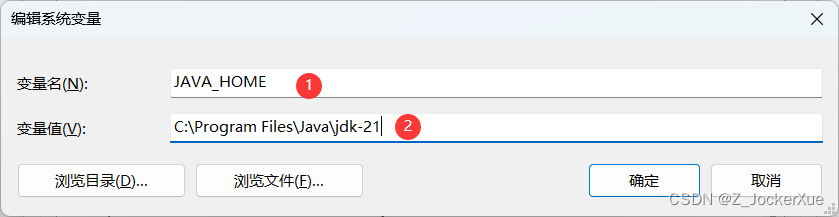
怕出错(直接复制),变量名:JAVA_HOME
变量值:?C:\Program Files\Java\jdk-21
点击确定,即新建完成,新建完成之后就会出现原先显示的一样.
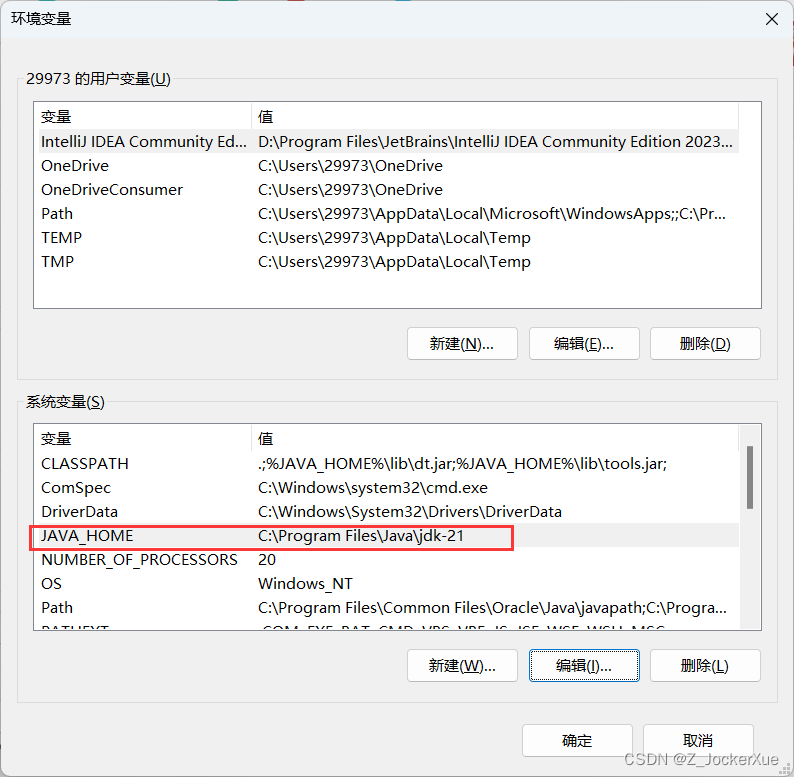
????????2 .CLASSPATH
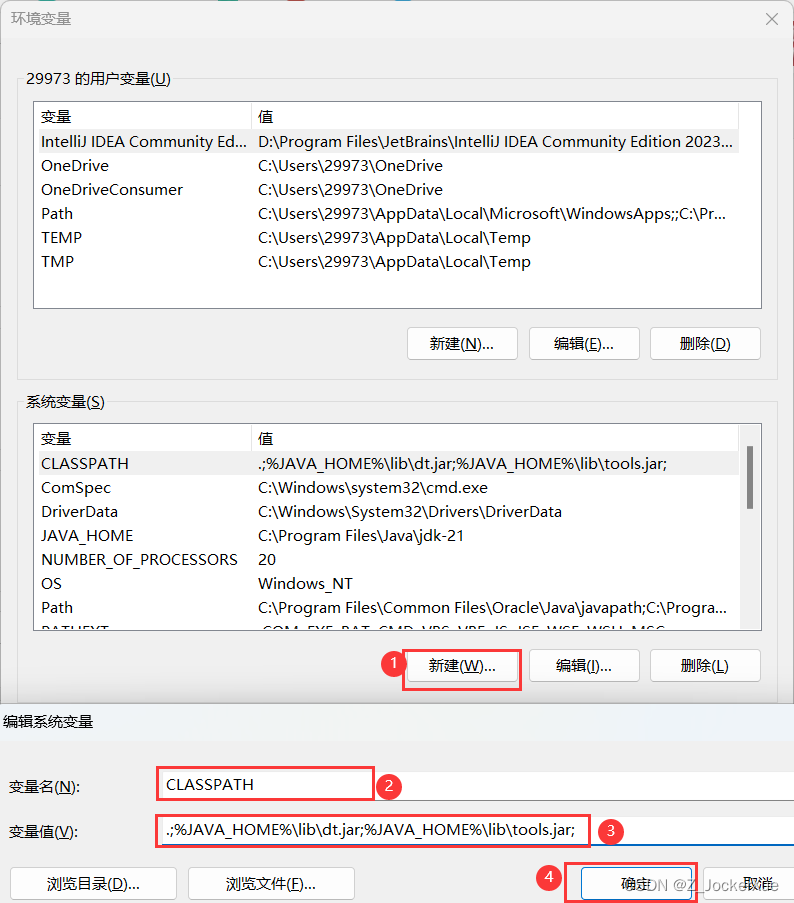
以下的必须要一致:?
????????变量名:CLASSPATH
????????变量值:.;%JAVA_HOME%\lib\dt.jar;%JAVA_HOME%\lib\tools.jar; ?
? ? ? ? 3.?Path
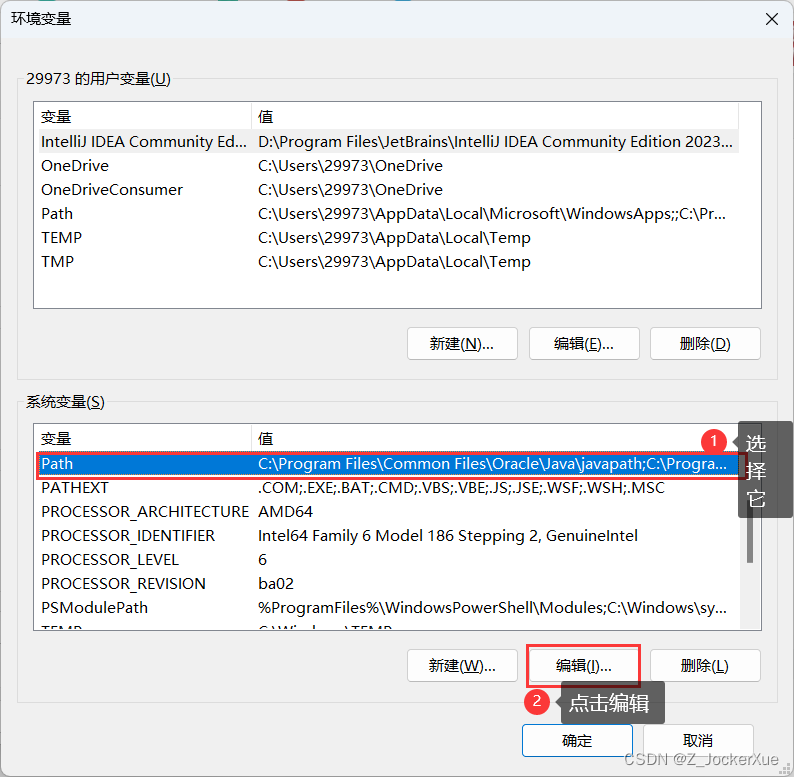
?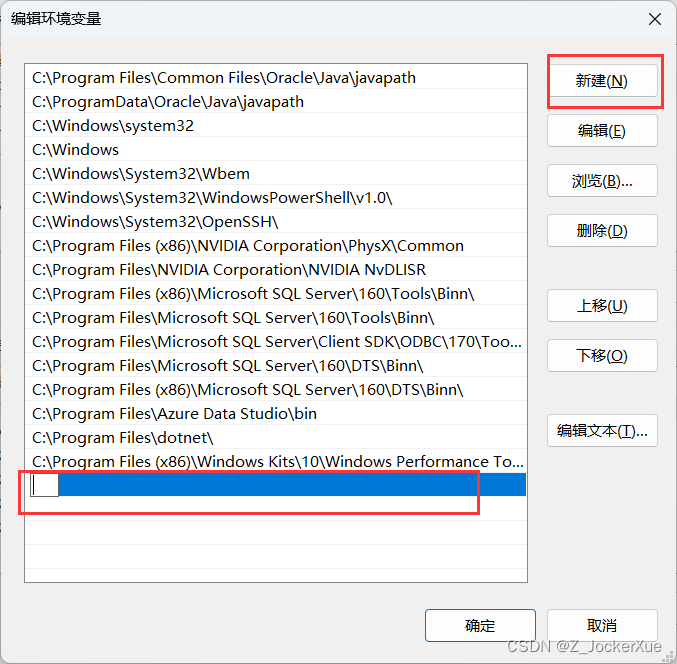
?将以下的变量值:
%JAVA_HOME%\bin;%JAVA_HOME%\jre\bin;
进行复制粘贴,然后点击确定。
5)测试JDK是否安装成功
????????1.电脑键盘快捷键,打开以下的页面:?
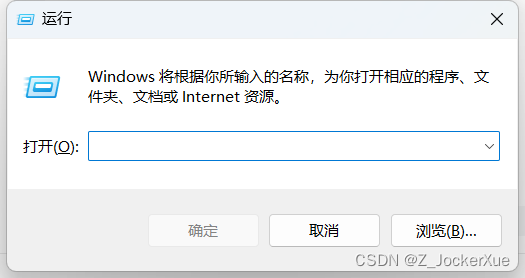
? ? ? ?2.输入:cmd ,点击确定,出现命令行窗口:
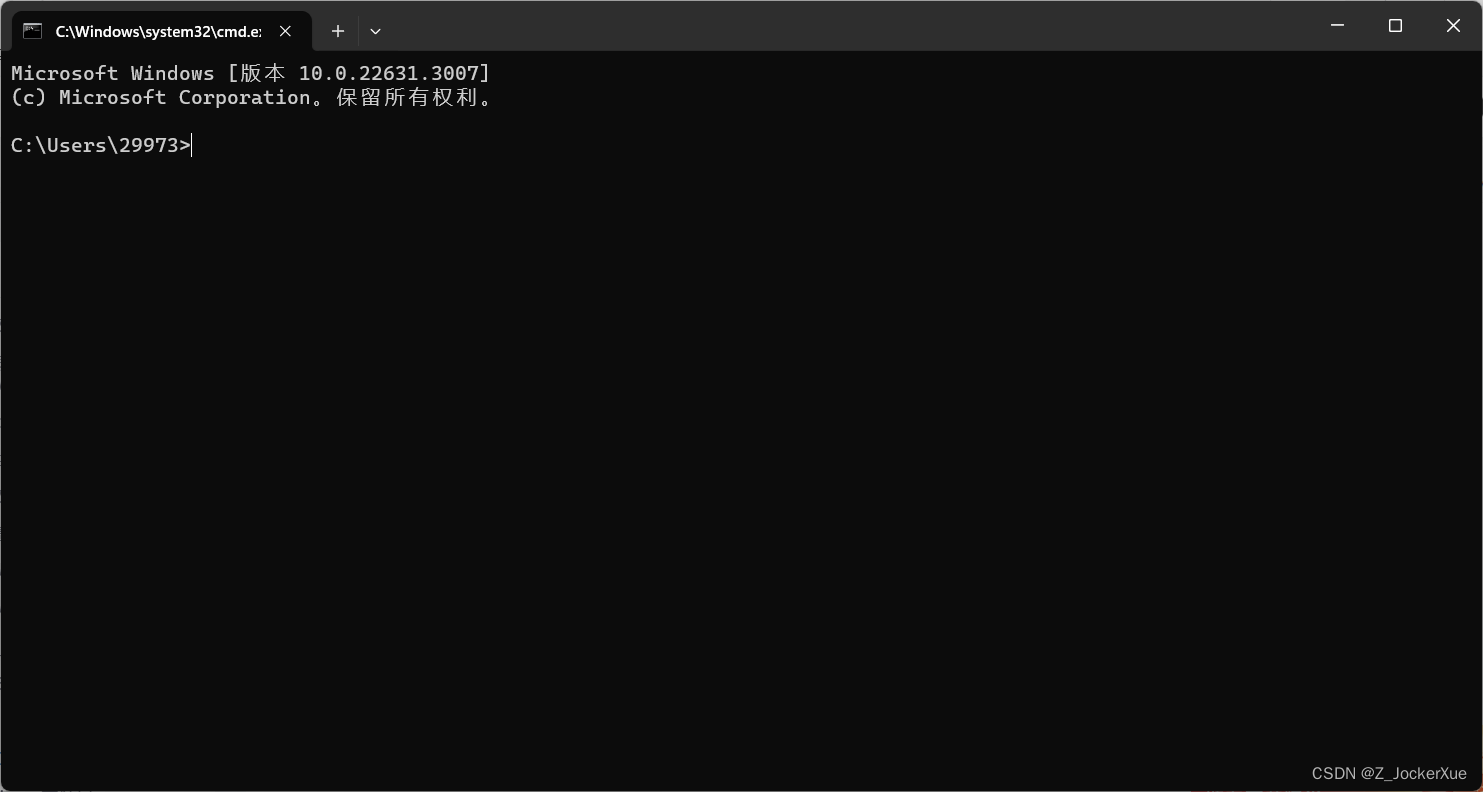
????????3 .java -version、java、javac 几个命令,出现以下信息,说明环境变量配置成功:
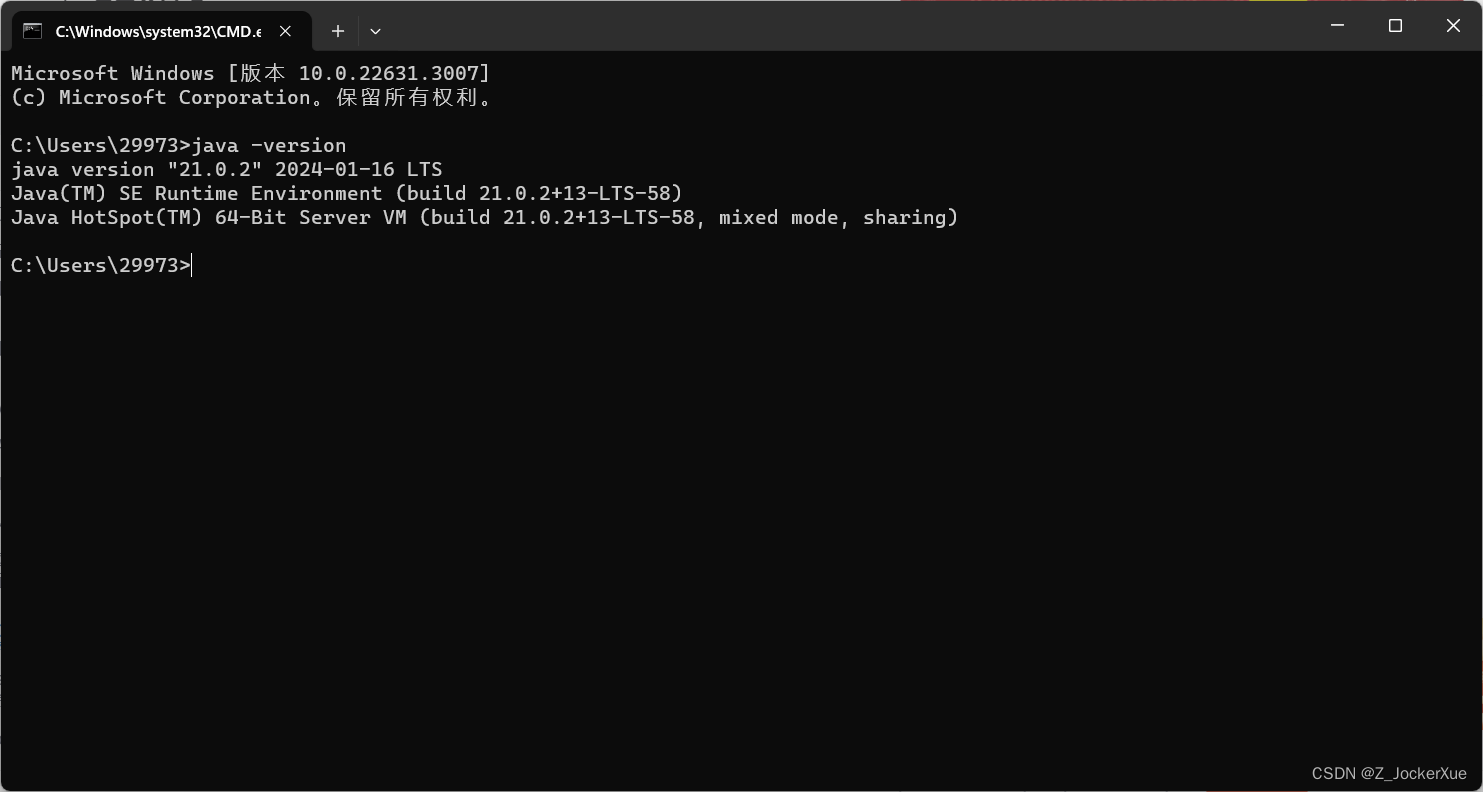
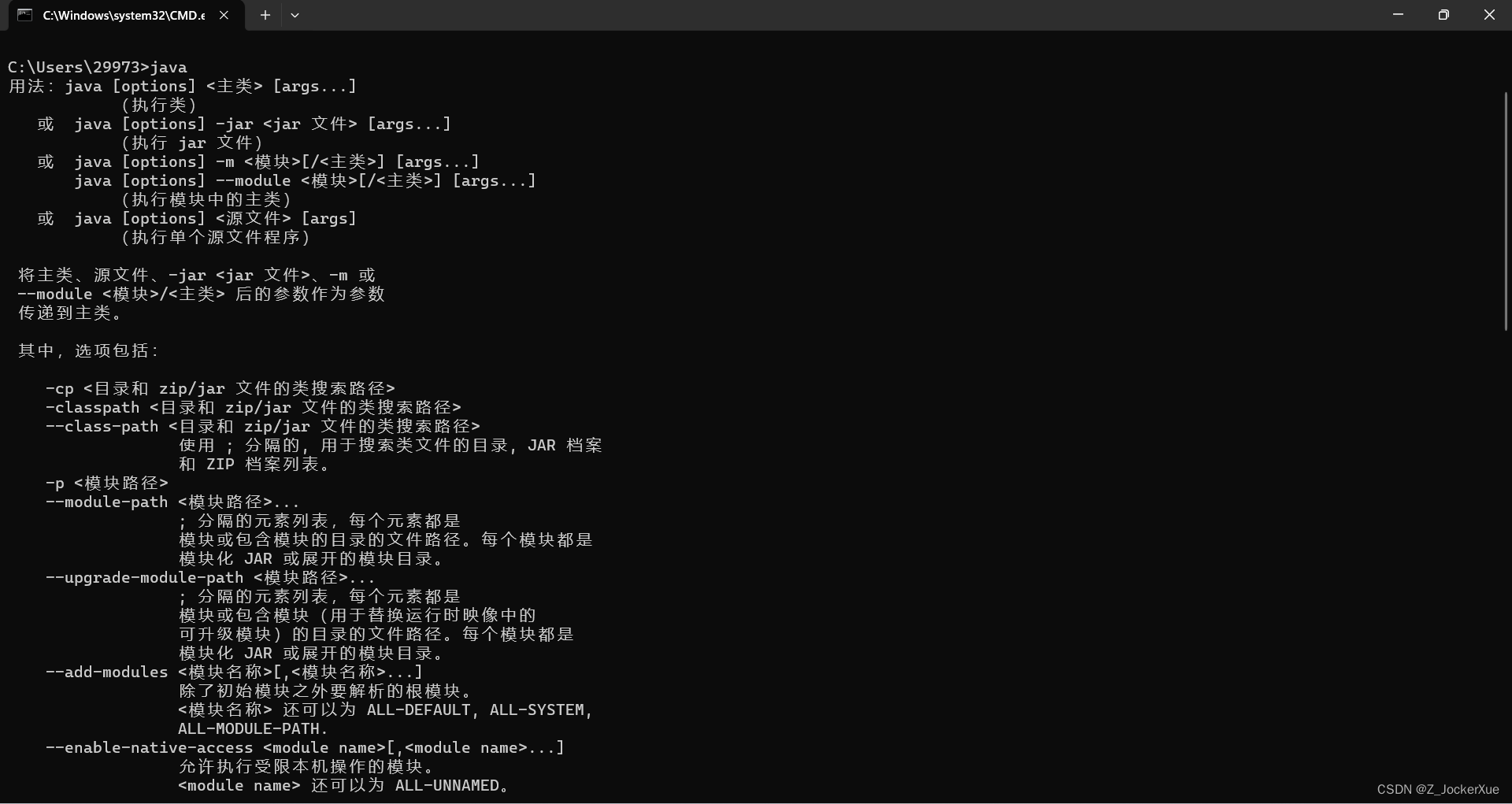 ?
?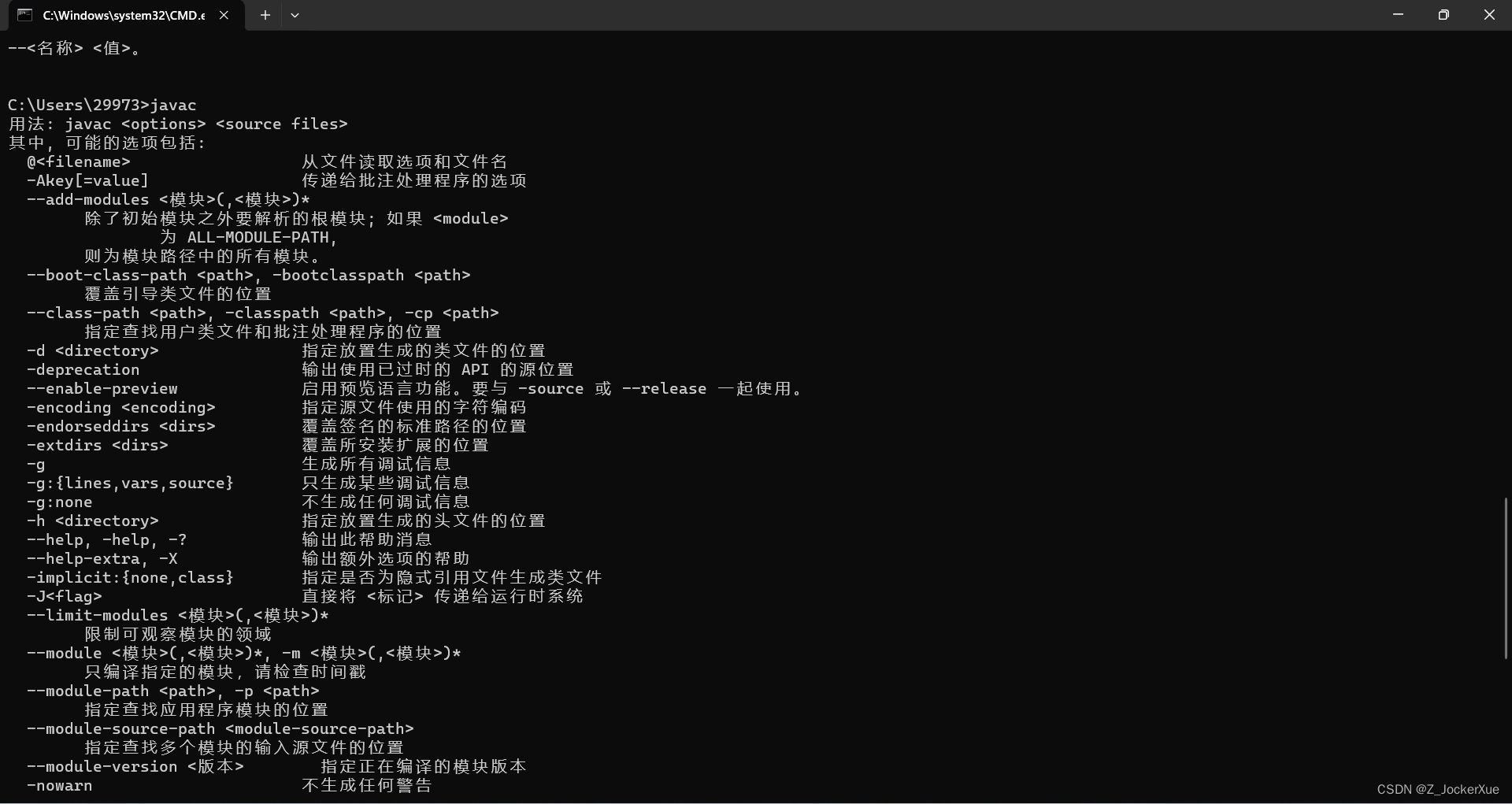
出现以上的显示情况证明,JDK 可以正常使用。?
三、下载eclipses安装包
1)开发工具包安装完成,就可以下载Java的集成开发环境了。
?下载链接:Eclipse Downloads | The Eclipse Foundation
?下载步骤 :
1.下滑,找到以下的显示页面
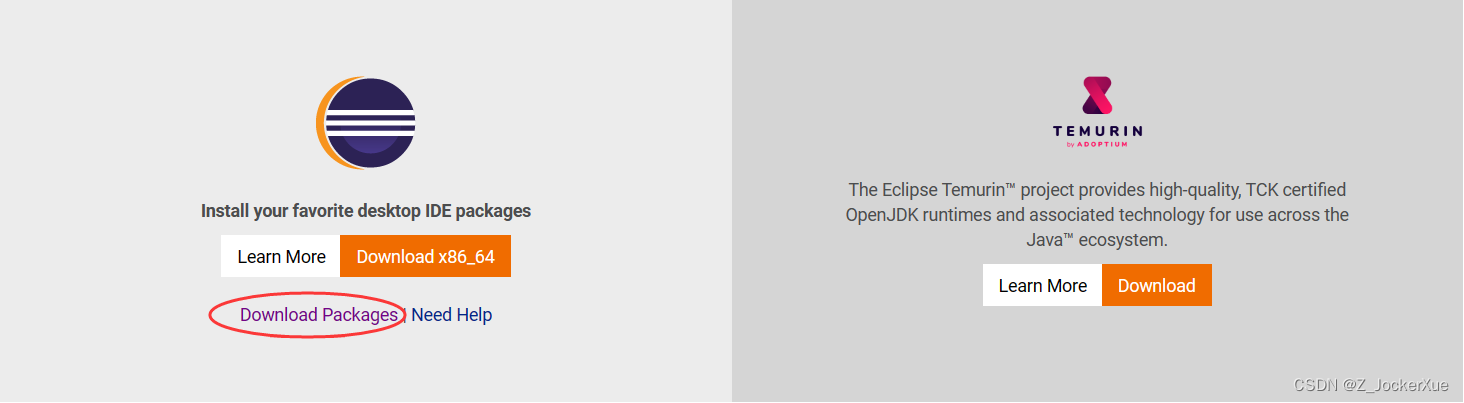
3.出现以下页面后,根据电脑的操作系统情况进行选择:
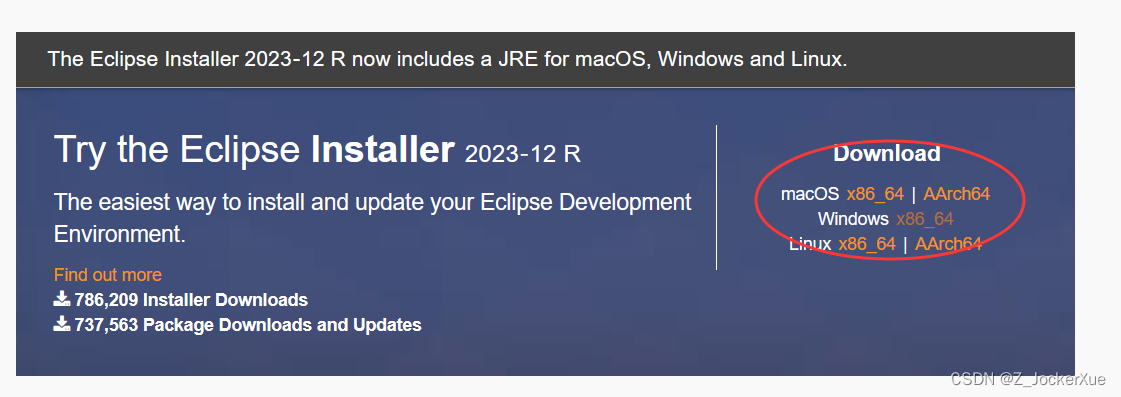 ?4.选择完成后,点击,然后会进行页面跳转。
?4.选择完成后,点击,然后会进行页面跳转。
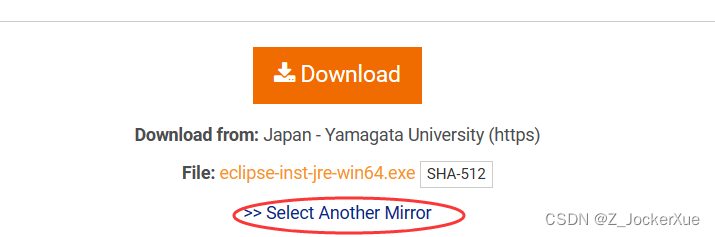
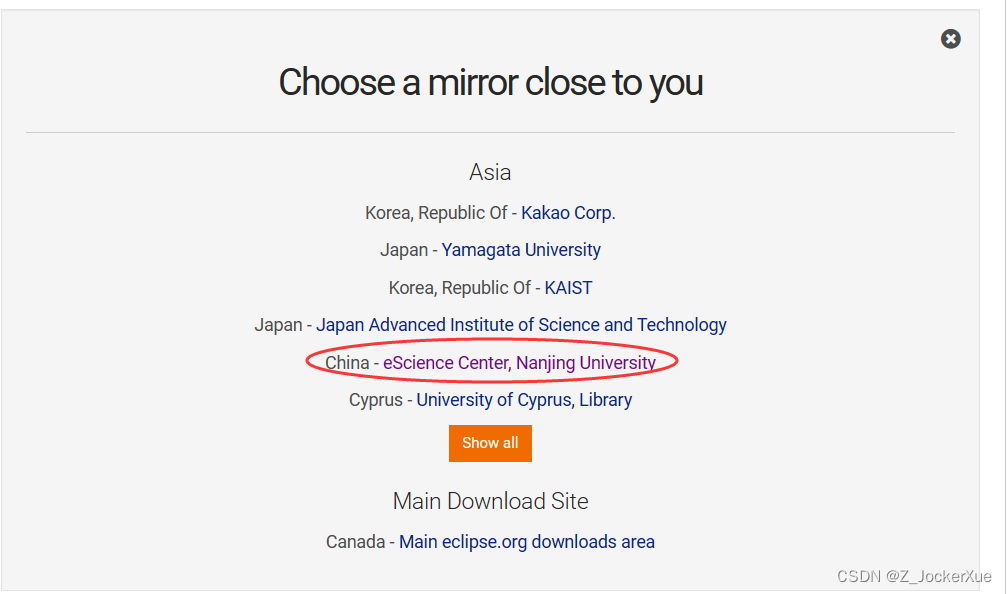 ?根据以上圈框起来的,点击就行。
?根据以上圈框起来的,点击就行。
5. 点击之后会自动下载。出现以下显示,请根据所需自行选择,学生或者开发人员使用,建议框选起来的。
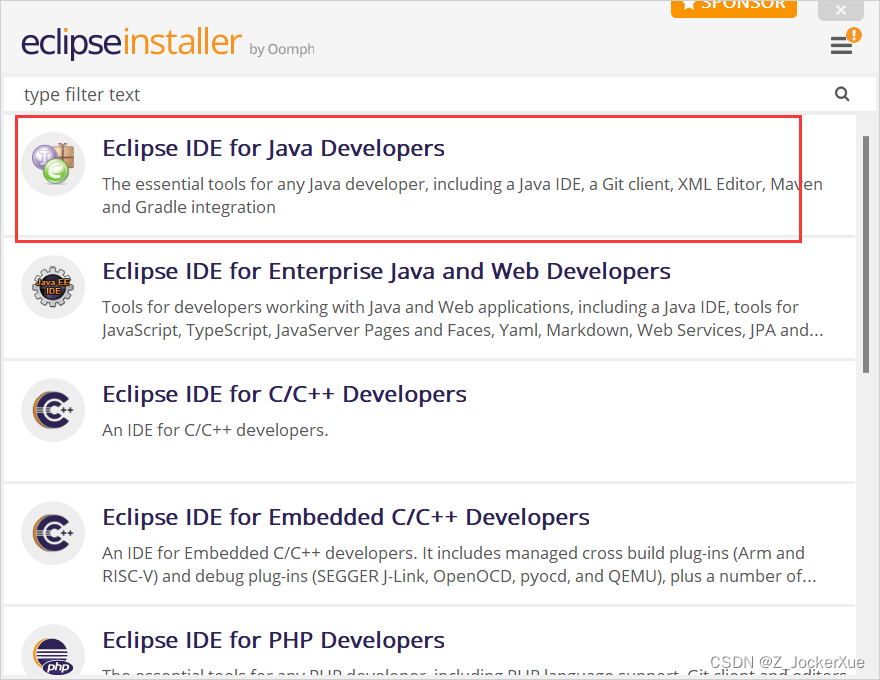
6. 我选择的是第一个。

2)点击INSTALL,然后选择安装路径地址,最后点击绿色键的下载。等待出现以下页面就行。
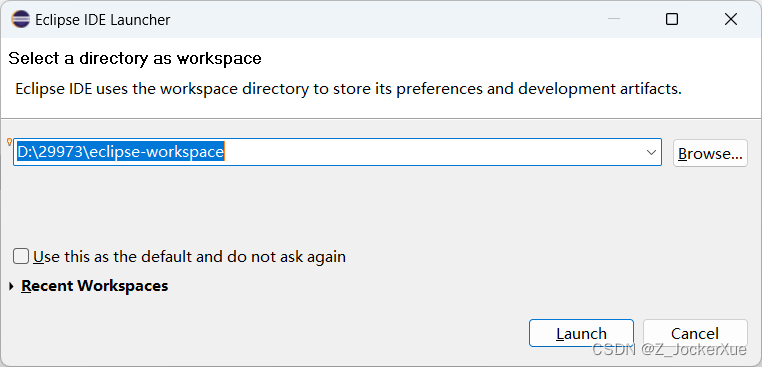
3)点击Launch,即安装完成。?
本文来自互联网用户投稿,该文观点仅代表作者本人,不代表本站立场。本站仅提供信息存储空间服务,不拥有所有权,不承担相关法律责任。 如若内容造成侵权/违法违规/事实不符,请联系我的编程经验分享网邮箱:chenni525@qq.com进行投诉反馈,一经查实,立即删除!
- Python教程
- 深入理解 MySQL 中的 HAVING 关键字和聚合函数
- Qt之QChar编码(1)
- MyBatis入门基础篇
- 用Python脚本实现FFmpeg批量转换
- watchdog,一个无敌的 Python 库
- 使用原生JavaScript代码将HTML保存为图片
- 定时任务框架-xxljob
- 力扣每日一练(24-1-20)
- 【UEFI基础】EDK网络框架(PXE)
- 编码器的数学描述
- APINNs A gating network-based soft domain decomposition methodology
- 学习Java第66天,路径问题
- polar CTF web upload tutu
- 如何搭建自动化测试框架